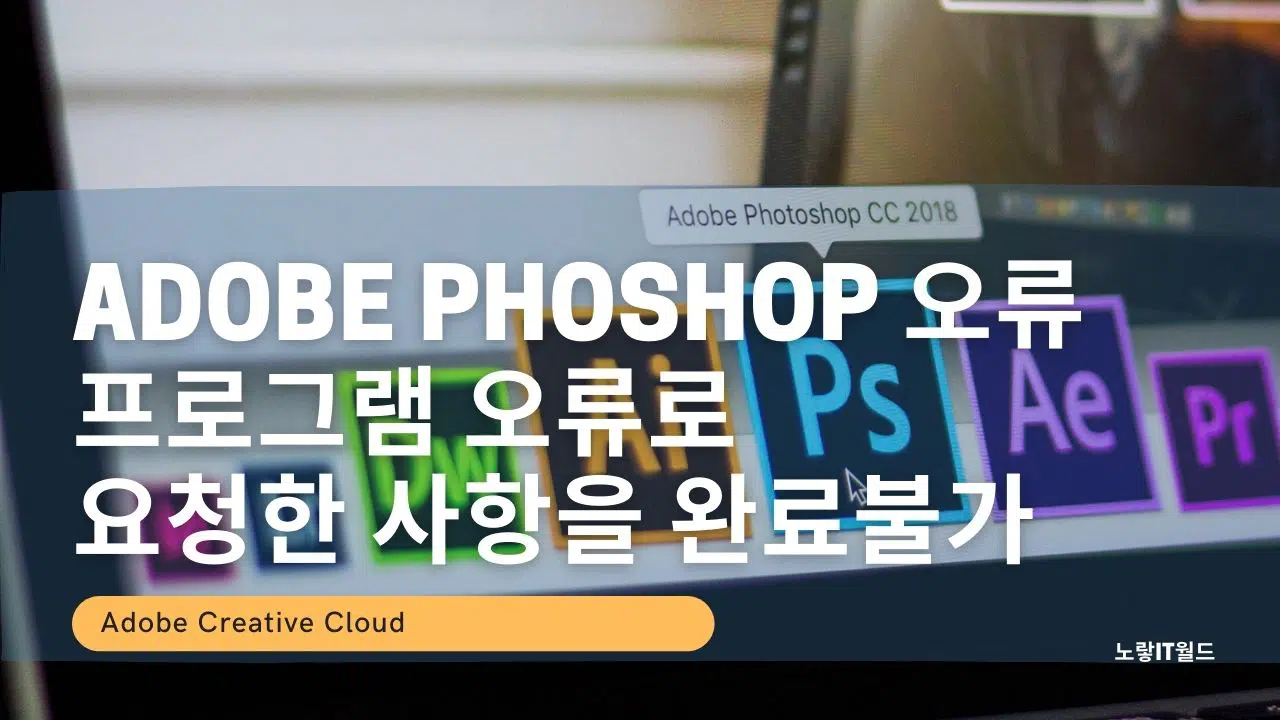모든 프로그램이든 사용하다보면 다양한 버그나 오류등으로 에러창이 뜨게 되는데 Adobe에서 출시한 포토샵 프로그램을 사용하다보면 프로그램 오류로 인하여 요청한 사항을 완료할 수 없습니다 라는 오류창이 뜨는 경우가 있습니다.
포토샵을 실행 시 뜨기보다는 기능을 실행하고자 하때 뜨는것인데 보통 이러한 그래픽 툴의 오류는 프로그램 설치오류가 아니라면 그래픽카드를 의심해봐야합니다.
노랗 목차
보이기
프로그램 오류로 인하여 요청한 사항을 완료할 수 없습니다

이러한 오류창이 뜬다면 포토샵의 그래픽카드를 살펴봅니다.

포토샵 -> 편집 -> 환경설정 -> 일반으로 들어갑니다.

성능탭을 통해 그래픽 프로세서 사용이 체크되어 있다면 체크를 해제합니다.
그리고 포토샵을 종료 후 다시 실행해서 사용해보세요
참고 : 저사양 PC 포토샵 최적화 설정방법
컴퓨터 그래픽카드 업데이트
만약 동일한 문제가 발생한다면 컴퓨터 사양에 맞는 그래픽카드를 업데이트 해보세요
- AMD라데온 그래픽카드 업데이트 : https://www.amd.com/ko/support
- Nvidia 엔비디아 그래픽카드 업데이트 : https://www.nvidia.co.kr/Download/index.aspx?lang=kr
- intel 인텔 그래픽카드 업데이트 : https://downloadcenter.intel.com/ko/product/80939
만약 자신의 그래픽카드 모델을 모른다면 3DP CHIP을 통해 쉽게 업데이트 가능합니다.
참고 : 그래픽카드 모델 몰라도 최신버전 업데이트 방법
이후 동일한 문제가 발생한다면 포토샵을 삭제 후 다시 설치합니다.


프로그램은 최신버전일수록 사양이 높기 때문에 포토샵 CC 2021 사양이 무리라면 포토샵 CC 2020 버전이나 포토샵 CC 2019등 버전을 낮춰 다운로드 받아 설치해보세요
- 64비트를 지원하는 Intel® 또는 AMD 2GHz 이상 프로세서* SSE 4.2 이상 포함
- Windows 10(64비트) 버전 1809 이상; LTSC 버전은 지원되지 않음
| 최소사양 | 권장사양 | |
| RAM | 8GB | 16GB 또는 기타 |
| 그래픽 카드 | GPU(DirectX 12 지원) GPU 메모리 2GB | GPU(DirectX 12 지원) GPU 메모리 4GB(4K 이상의 디스플레이 사용 시) |
| 하드디스크 | 4GB 이상의 하드디스크 | 4GB 이상의 SSD |
참고 : 내 컴퓨터 사양 클릭 한번에 확인방법
포토샵 포토샵 프로그램 오류로 인하여 요청한 사항을 완료할 수 없습니다 오류 시 현재 컴퓨터 사양과 포토샵 최소 권장사양을 비교해봅니다.
기본적으로 사용하고자 하는 프로그램과 자신의 컴퓨터 사양을 비교해 적당한 사양인지 확인해보느것을 추천합니다.